Situatie
Integrarea serviciului Google Translate cu Foi de calcul Google, a fost în avantajul utilizatorilor. Acum nu mai trebuie să comutați între tab-uri pentru a traduce textul. Traducerea textului în Foi este la fel de simplă ca introducerea unei formule. Iată structura formulei:
=GOOGLETRANSLATE(text; [limba_sursa]; [limba_tinta])
Solutie
Pasi de urmat
În acest exemplu, vrem să traducem cuvintele din limba engleză în coloana A (pe care le-am numit “engleză”) în echivalentele lor rusești în coloana B (pe care am numit-o “rusă”). Deoarece avem deja cuvintele în foaia de calcul, putem numi celulele care le conțin. Aici apelăm la celula A2, care conține cuvântul “Mouse”.
Când introduceți limba sursă, trebuie să introduceți codul de limbă cu două litere. Dacă nu sunteți sigur de limbajul sursă, puteți introduce în “auto” și Google va detecta automat limba. Știm că “Mouse” este un cuvânt în limba engleză, așa că vom folosi “en” aici. Rețineți că trebuie să includeți ghilimele în jurul codului limbii cu două litere.
În cele din urmă, trebuie să introduceți limba țintă în același mod. Aici, folosim “ru” – codul cu două litere pentru limba rusa.
Dacă aveți o listă de cuvinte din coloana A pe care doriți să o traduceți, tot ce trebuie să faceți este să selectați celula care conține formula pe care tocmai am introdus-o, să faceți clic și să luați colțul din dreapta jos și să trageți la rândul dorit.

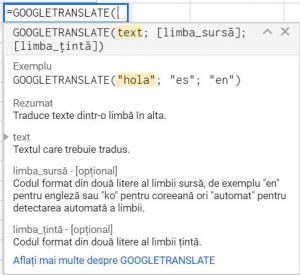
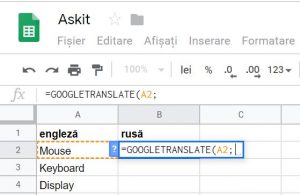
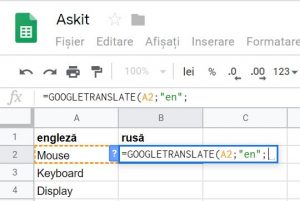
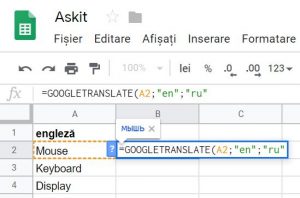
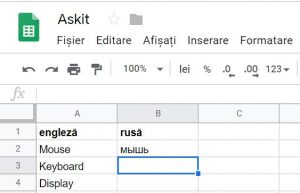
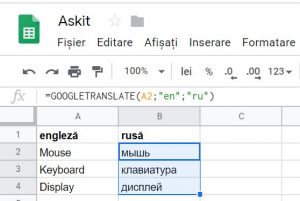
Leave A Comment?